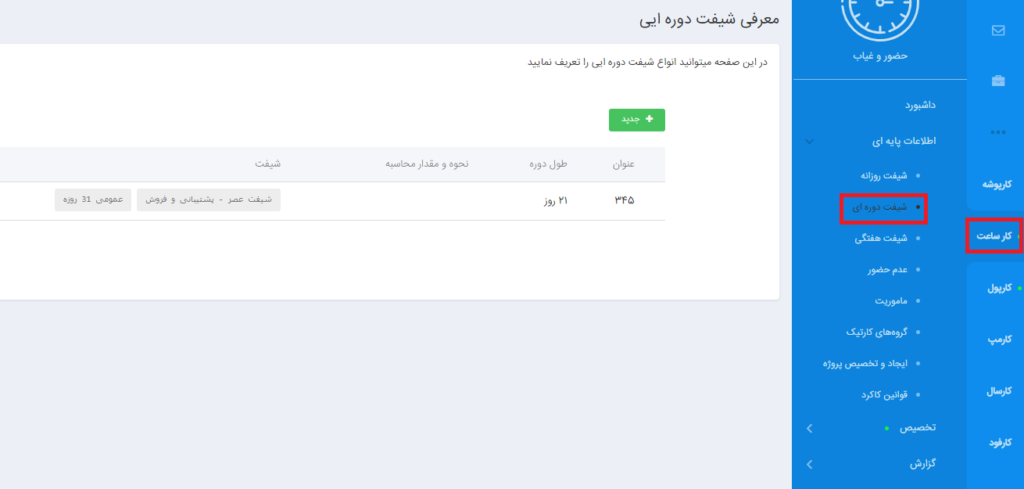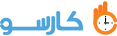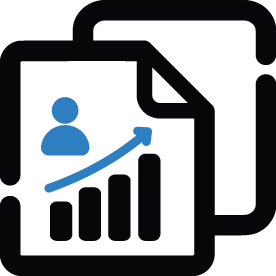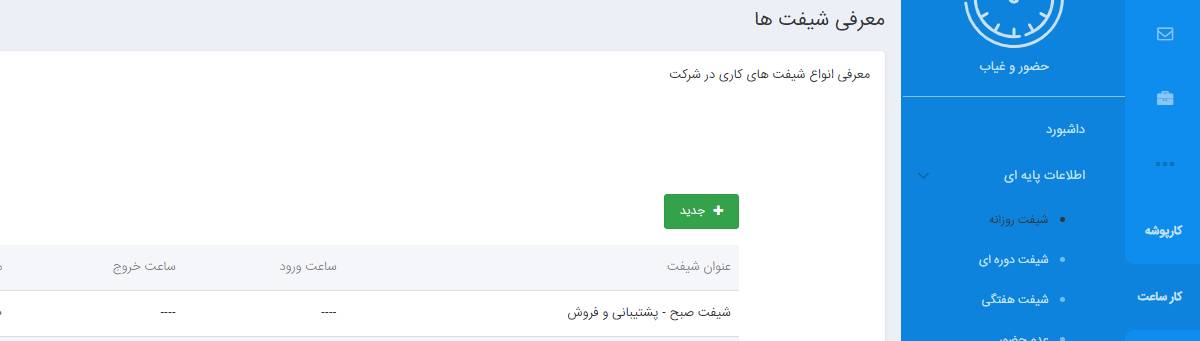شیفت روزانه
در شرکت های مختلف، شرایط کار برای کارمندان شرکت به یک شکل نیست و با هم متفاوت است.
این تفاوت ها ممکن است در موضوعات مختلف از جمله ساعت ورود و خروج ، میزان اضافه کاری ، تعطیل کاری ، جمعه کاری و سایر پارامترهای کار باشد.
1- جهت معرفی انواع شیفت روزانه از منوی کارساعت > اطلاعات پایه ای > شیفت روزانه را انتخاب کنید و سپس بر روی گزینه جدید کلیک می کنید
و در قسمت می توانید شیفت روزانه خود را با تعیین شرایط کاملتر و جزئی تر مشخص کنید که در ادامه برایتان توضیح خواهیم داد.
شرایط استراحت شیفت
در این بخش می توانید شرایط استراحت هر شیفت را مشخص کنید.
1.اگر در این بخش قسمت «مشمول استراحت شود» را فعال کنید به این صورت است که زمان استراحت مشخص است و از کارکرد روزانه کارمندان کسر می شود برای مثال 1 ساعت زمان استراحت و ناهار کارمندان است
و اگر کارمندان 8 ساعت حضور داشته باشند این یک ساعت کسر می شود و کارکرد روزانه کارمندان 7 ساعت ثبت و محاسبه می گردد.
2.اگر در این بخش قسمت «در صورت حضور بیش از زمان تعیین شده استراحت دوم لحاظ شود» را فعال کنید به این صورت است که اگر کارمندی زمان بیشتری از زمان شیفت کاری را مشغول کار باشد
برایش زمان استراحت دوم لحاظ می گردد برای مثال کارمندی از ساعت 8 تا 14 کارکرد روزانه اش است و زمان استراحت 10 دقیقه است اگر بیشتر از ساعت 14 کار کند برای مثال تا ساعت 17 کار کند
زمان استراحت دیگری نیز برایش لحاظ می گردد.
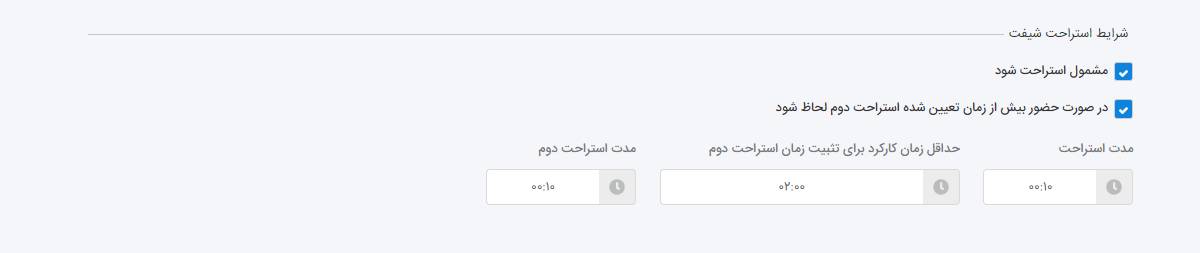
ساعت ورود و خروج
در این بخش شرایط ورود و خروج کارمندان را مشخص می کنیم .
در این قسمت اگر «شیفت دارای یک نوبت کاری است» را فعال کنید ساعت ورود و خروج را وارد می کنید و همچنین زمان استراحت و مدت حضور را هم مشخص می کنید.
در این قسمت اگر «شیفت دارای دو نوبت صبح و عصر است» را فعال کنید دو ساعت برای ورود و خروج تعریف می کنید و همچنین دو زمان استراحت وارد می کنید.
در این قسمت اگر « شیفت شناور است» است را فعال کنید دیگه ساعت ورود و خروج مشخصی وارد نمیکنیم و فقط ساعت کارکرد روزانه را مشخص می کنید .

اضافه کاری
در این قسمت می توانید شرایط اضافه کاری کارمندان را مشخص کنید. اگر تیک قسمت «مشمول اضافه کاری شود» را فعال کنید در قسمت های پایین می توانید حداقل و حداکثر زمان اضافه کاری را مشخص کنید .
اگر تیک قسمت «اضافه کاری نیاز به تایید دارد» را فعال کنید به این معنی است که اضافه کاری نیاز به تایید مدیر دارد و بعد از تایید مدیر برای کارمند ثبت و در فیش حقوقی محاسبه می شود.
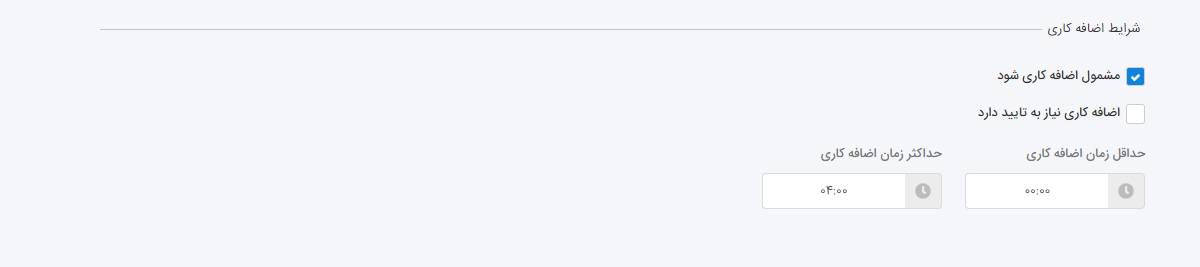
تعطیل کاری
در این بخش شرایط تعطیل کاری را مشخص می کنید. اگر کارمندان در روزهای تعطیل مشغول به کار هستند این بخش را فعال می کنیم
و حداقل و حداکثر تعطیل کاری هم مشخص می شود که در روزهای تعطیل به چه میزان باشد.
اگر قسمت «تعطیل کاری نیاز به تایید دارد» را فعال کنید به این معنی است که برای ثبت و محاسبه تعطیل کاری باید مدیریت تایید کند.
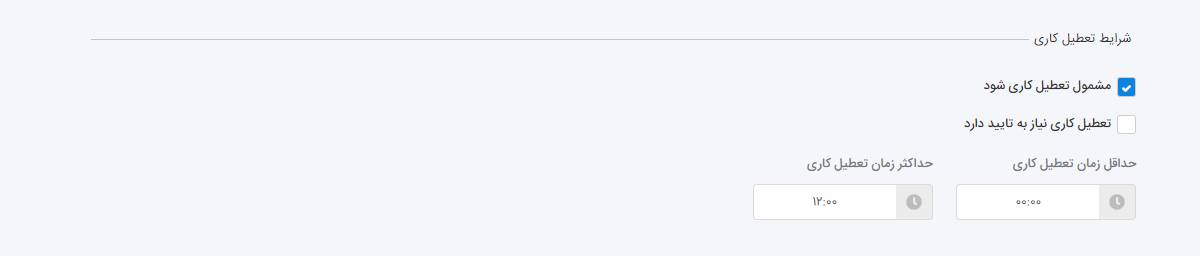
جمعه کاری
در این قسمت شبیه تنظیمات تعطیل کاری می باشد . اگر قسمت «مشمول جمعه کاری شود» را فعال کنید به این معنی است که در روزهای جمعه هم کارمندان باید ساعت ورود و خروج شیفت مربوط به خود را ثبت کنند
و در قسمت های پایین هم حداقل و حداکثر ساعت کاری که میبایست در روزهای تعطیل انجام شود مشخص می شود.
اگر قسمت «جمعه کاری نیاز به تایید دارد» رافعال کنید برای ثبت جمعه کاری نیاز به تایید مدیریت می باشد.

کسری کار
در این بخش شرایط کسرکار به صورت کامل مشخص می شود.
اگر تیک قسمت «مشمول کسری کار» را فعال کنید اگر کارمندی زودتر از ساعت خروج تردد ثبت کند شامل کسری کار می شود و از حقوق ایشان کسر خواهد شد.
اگر تیک قسمت «در صورت عدم ثبت تردد و عدم حضور برای کارمند کسری ثبت شود» را فعال کنید در صورتی که تردد یا مرخصی (عدم حضور) توسط کارمند ثبت نشود به صورت خودکار کسری کار لحاظ می شود.
اگر تیک قسمت «روزهای تعطیل محاسبه نشود» را فعال کنید در روزهای تعطیل کسری کار ثبت نمیشود.
اگر تیک قسمت «امکان بخشش توسط مدیر وجود دارد» را فعال کنید مدیر می تواند اگر بخواهد کسری کار کارمند را ببخشد.پ
اگر تیک قسمت «زمان بخشیده شده جزء کارکرد محاسبه شود» را فعال کنید زمان کسری کار بخشیده شده جز کارکرد کارمند محاسبه می شود.
در قسمت پایین می توان چند دقیقه را به عنوان سقف زمان بخشش کسری کار در نظر گرفت و از قسمت تعیین مبنای جریمه می توان مشخص کرد که جریمه به زمان بخشش یا بدون زمان بخشش باشد.

شب کاری
در این قسمت شرایط شب کاری را مشخص می کنید.
در این بخش اگر قسمت «مشمول شب کاری» را فعال کنید ساعت شروع و پایان شب کاری هم مشخص می گردد .
اگر قسمت «اولین تردد،روز بعد به روزی که مشمول شبکاری است منتقل شود» فعال شود اولین تردد روز بعد کارمند مشمول شبکاری است منتقل می شود.

نوبت کاری
این بخش شرایط نوبت کاری را به صورت کامل مشخص می کنید.
اگر تیک قسمت «مشمول نوبت کاری» را فعال کنید حداقل و حداکثر زمان نوبت کاری مشخص می شود .

شیفت عمومی
در این قسمت اگر تیک « شیفت عمومی می باشد» را فعال کنید برای همه دپارتمان ها این شیفت قابل دسترسی می باشد.

ولی اگر تیک این قسمت را فعال نکنید می توانید دپارتمان موردنظر را از کادر پایین انتخاب کنید که شیفت برای اون بخش نمایش داده شود.
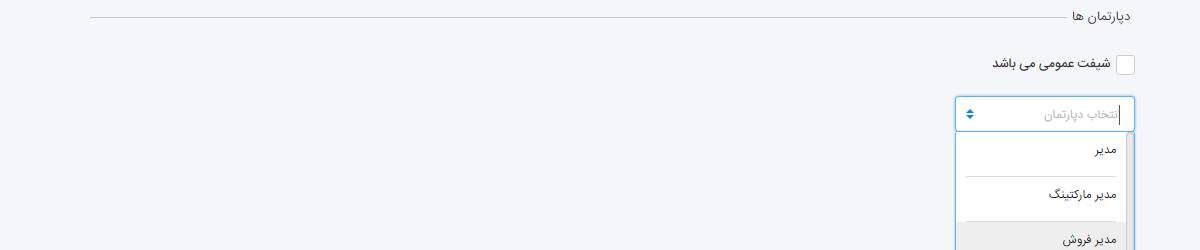
عدم حضور اتوماتیک
اگر تیک قسمت «ثبت عدم حضور پیش فرض برای کارمند» را فعال کنید اگر کارمندی به هر دلیل تردد ثبت نکند به صورت پیش فرض براش عدم حضور یا مرخصی ثبت می شود.

شیفت هفتگی
در صورتی که شیفت های کارمندان در روزهای مختلف هفته متفاوت باشد از شیفت هفتگی استفاده میکنیم. مثلا ممکن است در یک شرکت شنبه تا چهارشنبه مدت حضور در محل کار 7 ساعت باشد
و در روز پنجشنبه مدت کارکرد 5 ساعت باشد. بنابراین باید بتوانیم شیفت روزها را از هم تفکیک کنیم.
پیش نیاز تعریف انواع شیفت های هفتگی، انواع شیفت های روزانه میباشد.
1- جهت تعریف شیفت هفتگی از منوی کارساعت > اطلاعات پایه ای > شیفت هفتگی را انتخاب میکنیم.
ابتدا یک عنوان برای شیفت هفتگی انتخاب می کنیم و سپس گزینه اضافه کردن شیفت جدید را کلیک می کنیم و شیفت موردنظر را انتخاب می کنیم برای مثال برای شنبه تا چهارشنبه و مجدد گزینه اضافه کردن شیفت جدید را کلیک می کنیم و شیفت روز پنج شنبه را انتخاب می کنیم و در آخر گزینه ذخیره را کلیک می کنیم.

شیفت دوره ای
در صورتی که شیفت های کارمندان در روزهای مختلف هفته متفاوت باشد و روزی به عنوان آف یا استراحت داشته باشند از شیفت دوره ای استفاده میکنیم.
مثلا ممکن است کارمندی 24 ساعت در شرکت حضور داشته باشند روز دوم روز استراحت آن فرد باشد و روز سوم شیفت 48 ساعت داشته باشند و به همین منوال این شیفت به گردش در می آید.
1-جهت تعریف شیفت دوره ای از منوی کارساعت > اطلاعات پایه ای > شیفت دوره ای را انتخاب میکنیم. روی گزینه جدید کلیک می کنیم و در کادر باز شده ابتدا عنوان شیفت را انتخاب می کنیم و سپس افزودن دوره را انتخاب می کنیم و در کادر باز شده مشخصات شیفت موردنظر را وارد می کنیم در واقع در این قسمت برای روز اول نوبت کاری کارمند است و برای وارد کردن شیفت روز دوم مجدد افزودن دوره را کلیک می کنیم
و به همین ترتیب مشخصات روزهای مختلف شیفت را تعریف می کنیم و در پایان گزینه ذخیره را کلیک می کنیم.